win7系统限定U盘防止病毒运行的操作方法
时间:2021-09-24 05:15:30 来源:www.cnomit.cn 作者:佚名 浏览次数:
大家对电脑都爱不释手,但偶尔会碰见对win7系统限定U盘防止病毒运行进行设置的问题,相信大家都是第一次面对win7系统限定U盘防止病毒运行的问题,那么怎样快速对win7系统限定U盘防止病毒运行的设置方法非常简单,只需要把自己经常使用的USB设备插入电脑中,设备进入正常运行状态后,“打开控制面板硬件和声音设备和打印机”,在此窗口中可看到所有设备。 右击一个USB设备,选择属性,在打开窗口中选择“硬件-属性”,选择“详细信息”,选择“硬件ID项”,将其中的ID代码复制并保存到记事本中。的顺序来就搞定了,现在我们就一同详细的学习一下win7系统限定U盘防止病毒运行具体的设置方法:
1、把自己经常使用的USB设备插入电脑中,设备进入正常运行状态后,“打开控制面板硬件和声音设备和打印机”,在此窗口中可看到所有设备。
右击一个USB设备,选择属性,在打开窗口中选择“硬件-属性”,选择“详细信息”,选择“硬件ID项”,将其中的ID代码复制并保存到记事本中。
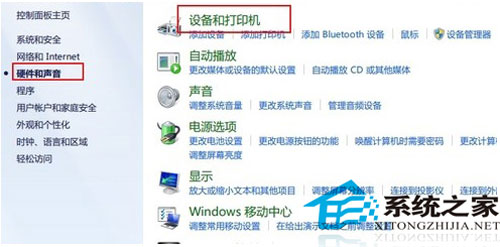
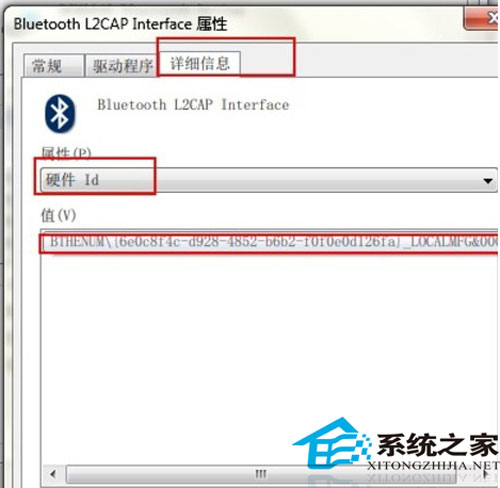
2、打开“控制面板-硬件和声音-设备管理器”,在设备管理器中展开通用串行总线控制器列表,找到USB大容量存储设备,打开属性,在导航栏选择详细信息,复制出它的硬件ID,也保存记事本中。
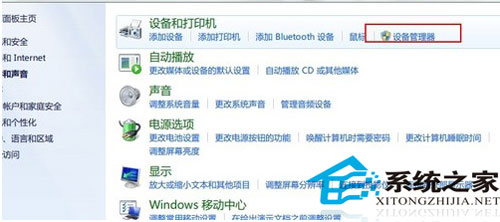
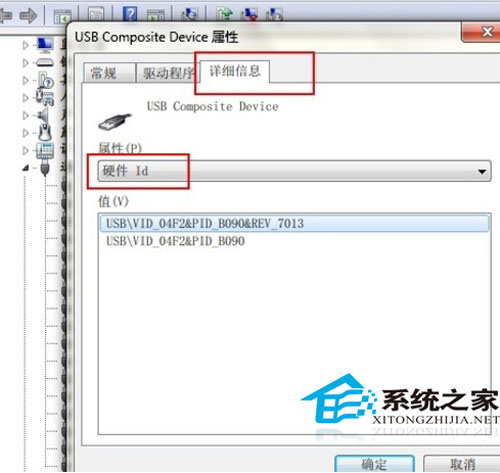
3、打开运行对话框,输入gpedit.msc,这时会弹出组策略窗口,依次展开“计算机配置-管理模板-系统-设备安装-设备安装限制”,打开“允许安装与下列设备ID相匹配的设备”,在“已启用”点为实点,单击显示按钮,把之前保存在记事本里的设备ID粘贴进来。
最后,再选择禁止安装未由其他策略设置描述的设备,在弹出的窗口中选择已启用,选择确定后退出。
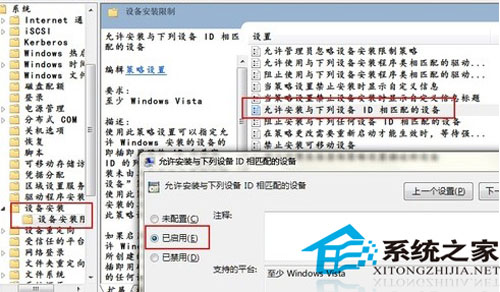
在Windows7系统下,用户可以通过设置组策略,限制指定U盘在系统内运行,这样一来可以确定U盘的安全性,也可以保证Windows7系统的安全性,防止了陌生U盘的使用而带来的病毒。







